
Mark Lucas
0
1733
202
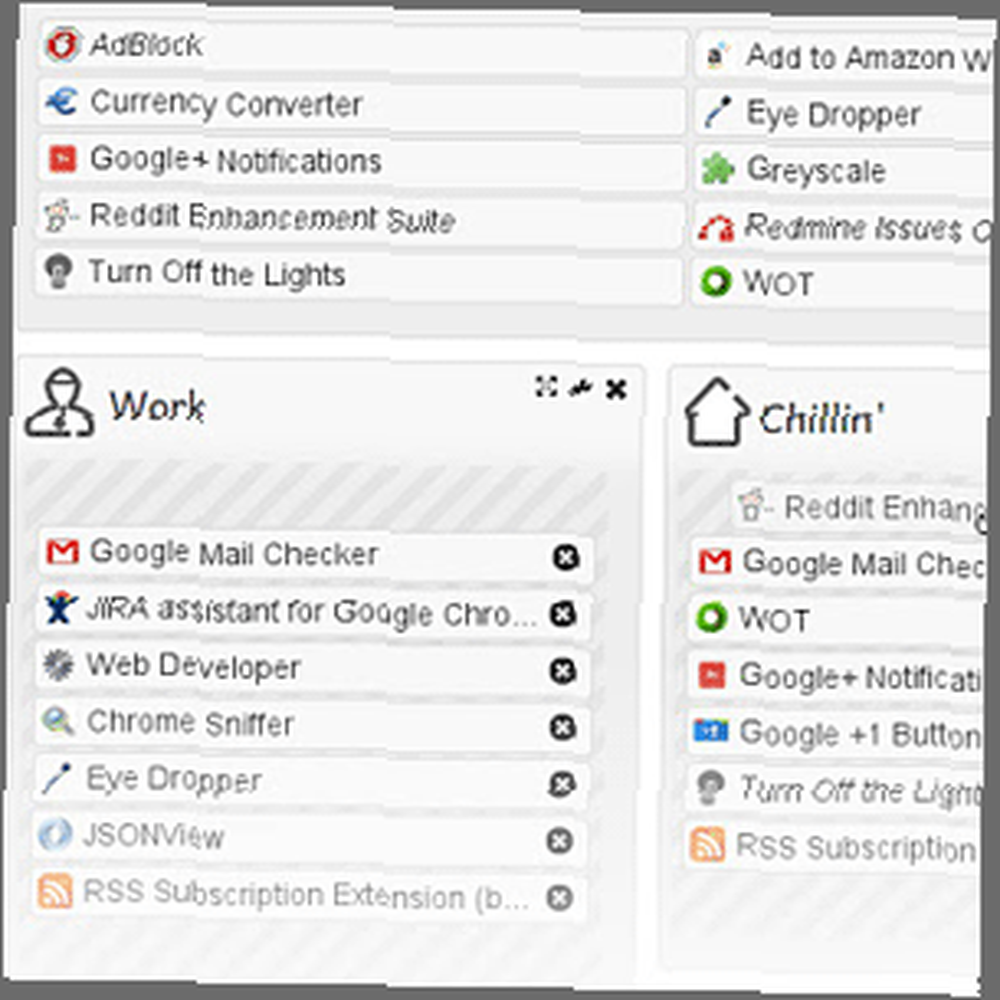 Doufáme, že jste s rozšířeními prohlížeče Chrome prošli manikem a nainstalovali jste je. Přinejmenším jsem ... zejména poté, co Google aktualizoval vzhled svého Internetového obchodu Chrome a učinil ho skutečným atraktivním a efektivním.
Doufáme, že jste s rozšířeními prohlížeče Chrome prošli manikem a nainstalovali jste je. Přinejmenším jsem ... zejména poté, co Google aktualizoval vzhled svého Internetového obchodu Chrome a učinil ho skutečným atraktivním a efektivním.
Instalace rozšíření Chrome je jednoduchá jako kliknutí a nemusíte ani zadržovat dech. Ale neměli bychom zapomenout, že rozšíření jsou malé programy, které živí zdroje našeho počítače. A někteří mohou být skuteční prase zdrojů. Příliš mnoho rozšíření také vytváří nepořádek, který není tak estetický, když v prohlížeči potřebujete čistou nemovitost. Není divu, že odpověď spočívá v dalším rozšíření, které spravuje své bratry s pozoruhodnou disciplínou, a tak přispívá k lepšímu prohlížení webu.
Ahoj Kontext, rozšíření Chrome, které ve vaší armádě považuji za nezbytný doplněk rozšíření Chrome.
Vytvořte skupiny rozšíření Chrome a spravujte je lépe
Kontext organizuje vaše rozšíření do „kontextových“ skupin. To znamená, že pokud posloucháte hudbu nebo sledujete filmy, umožňuje vám kontext načíst pouze rozšíření, která s tím souvisí. Ostatní mohou být skryty. Zde je návod, jak vytvořit několik skupin rozšíření pomocí kontextu.
1. Po instalaci Context se zobrazí krátký návod, jak nastavit Context.
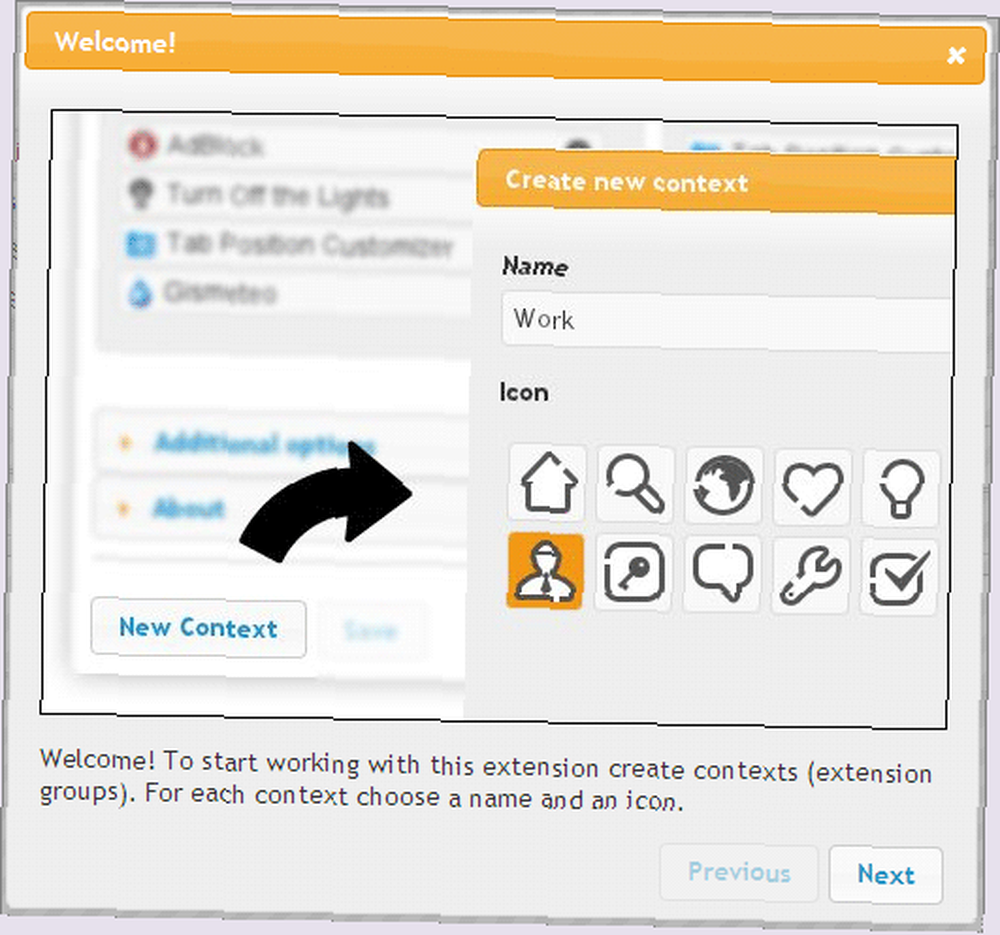
2. Jděte do Možnosti pro rozšíření pro nastavení první skupiny. Kontext přehledně uvádí všechna nainstalovaná rozšíření. Můžete také zkontrolovat rozšířené možnosti (jako na snímku obrazovky) a zahrnout také aplikace. Klikněte na Nový kontext.
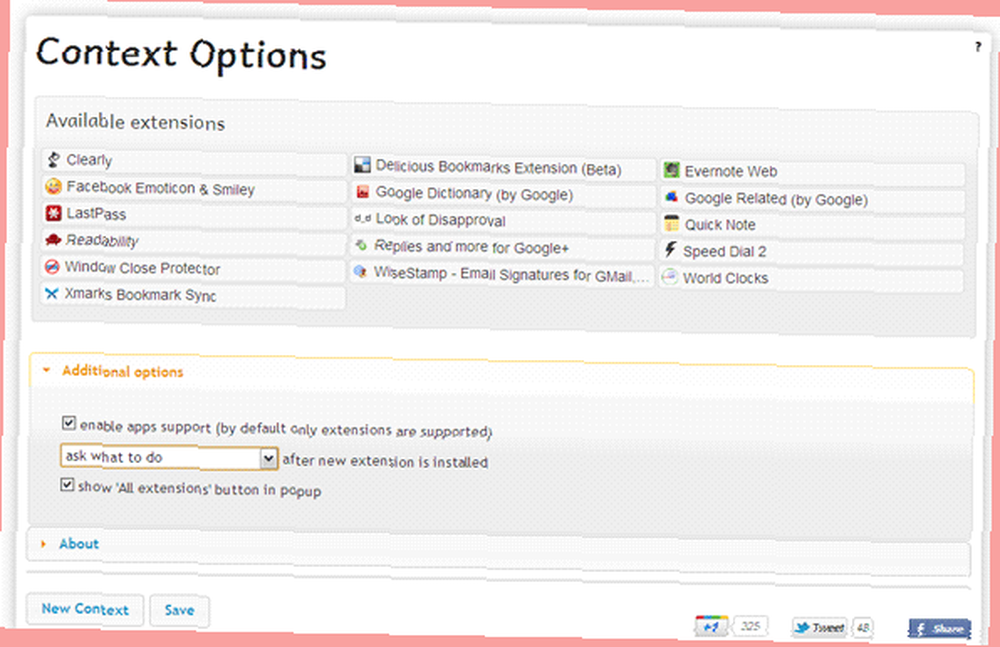
3. Pojmenujte skupinu a vyberte z dostupných ikon.
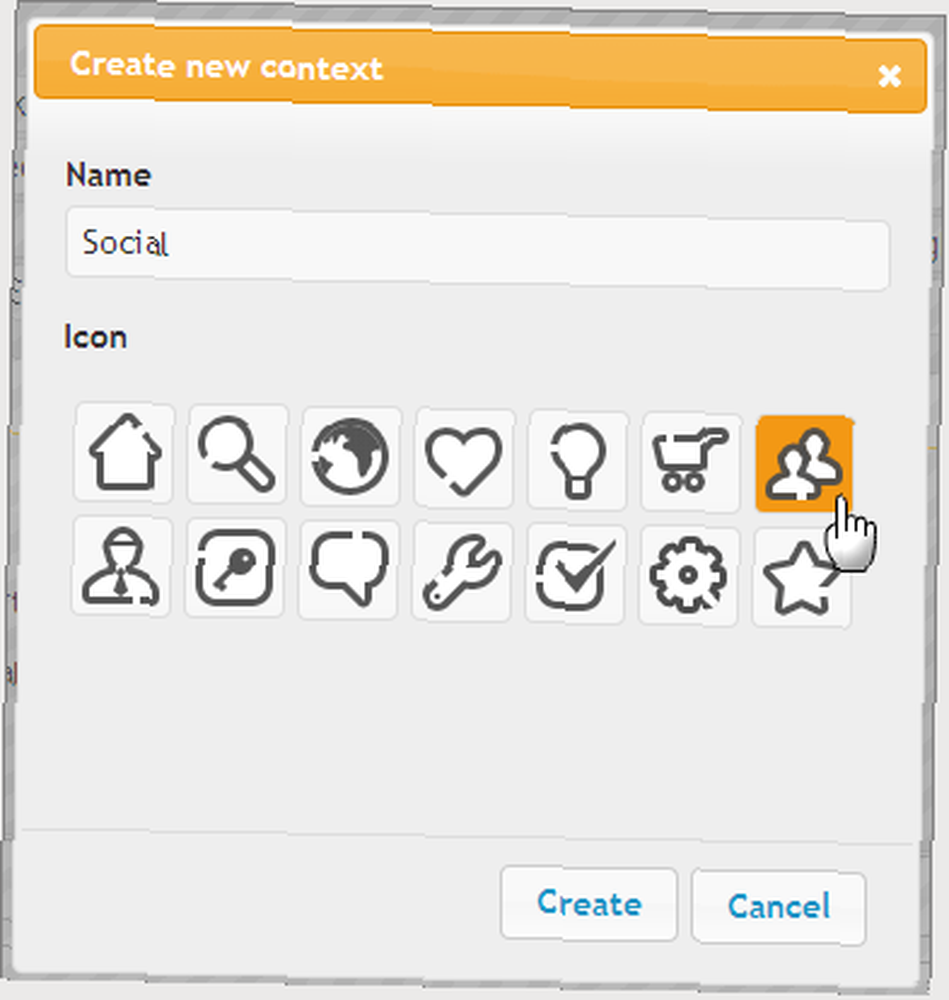
4. Vytvoření kontextové skupiny je stejně snadné jako přetažení dlaždice rozšíření do seskupení. Přetažením rozšíření z výše uvedeného seznamu do kontextové skupiny níže naplňte příslušnou skupinu. Stejnou příponu můžete přetáhnout do všech skupin, pokud ji chcete zahrnout do více než jedné skupiny. Pokud pokazíte, můžete kliknout na ikonu křížku. Můžete změnit pořadí rozšíření v rámci skupiny. Skupiny můžete také přetáhnout a změnit pořadí preferencí, jak by se zobrazilo v rozevírací nabídce Kontext. Klikněte na tlačítko Uložit.
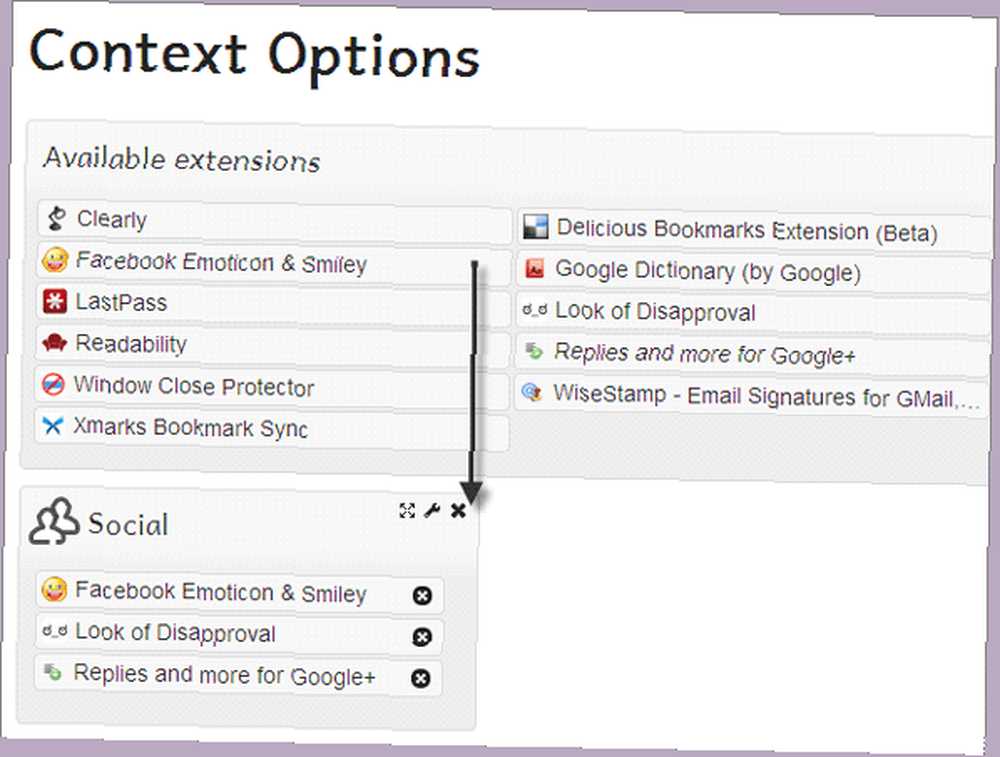
5. Samotná ikona Context se zobrazí jako bílá skládačka na panelu nástrojů Chrome. Klepnutím na ikonu zobrazíte rozbalovací nabídku. Můžete kliknout na jednu skupinu a načíst rozšíření, která patří do této skupiny, zatímco všechny ostatní skryjete. Kliknutím na Všechna rozšíření přináší samozřejmě celou sestavu.
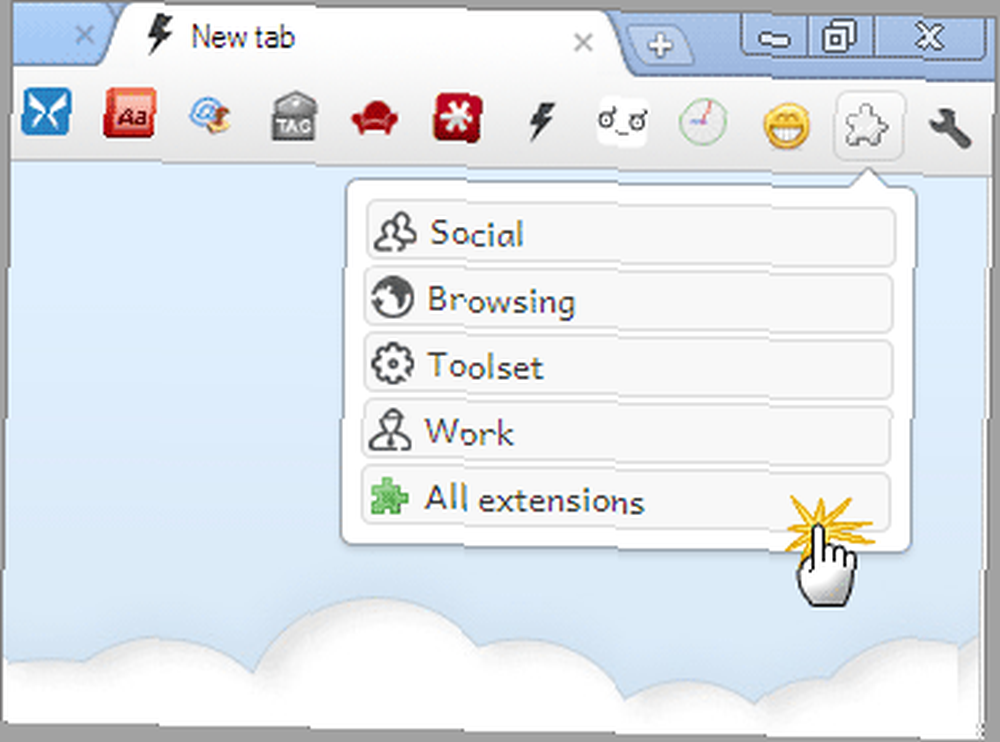
6. Pokud je nainstalována nová přípona, zobrazí se v kontextovém okně malé vyskakovací okno, které vám umožní přiřadit ji k příslušným skupinám prostřednictvím okna oznámení. Nemusíte otevírat konfigurační stránku.
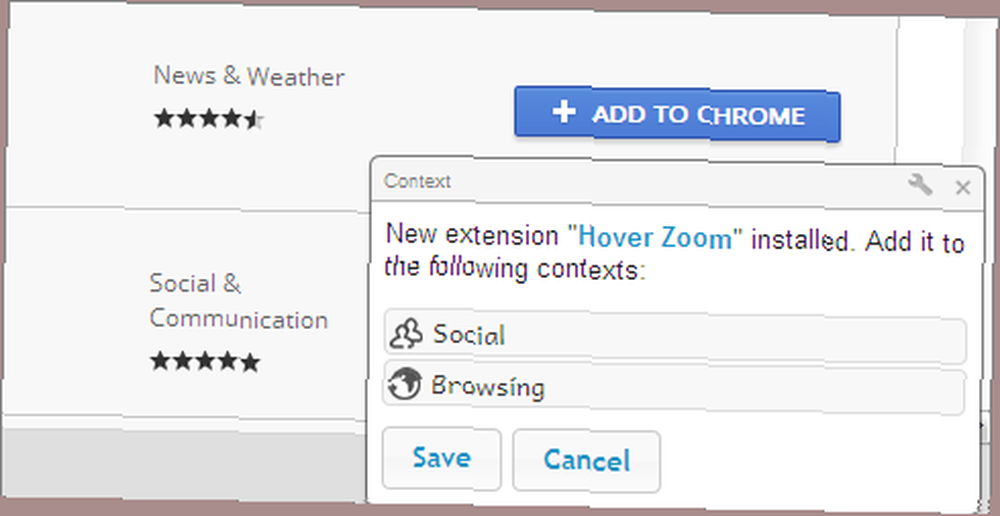
Přepínejte mezi rozšířeními a zvyšte své prohlížení
Kontext není jen pro odstranění nepořádku na panelu nástrojů prohlížeče skrýváním rozšíření, které nepotřebujete okamžitě. Načtením pouze těch rozšíření, která právě potřebujete, Context také uvolní paměť, která by jinak byla využita všemi nainstalovanými rozšířeními..
Pro srovnání zvažte tyto dva snímky obrazovky:
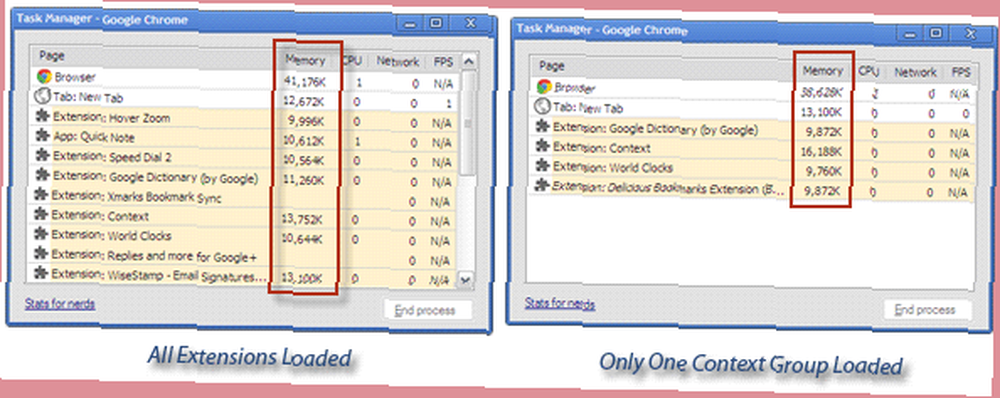
Kontext a jeho přepínání jedním kliknutím je zvýšení produktivity. Myslíte si, že může být nárokovatelem do malého rohu nejlepších rozšíření Chrome, která má v prohlížeči? Co myslíš?











